Đặt mẩu khẩu đăng nhập windows 7, cách tạo mật khẩu cho người dùng tron win 7, tao mật khẩu win 7 nhanh
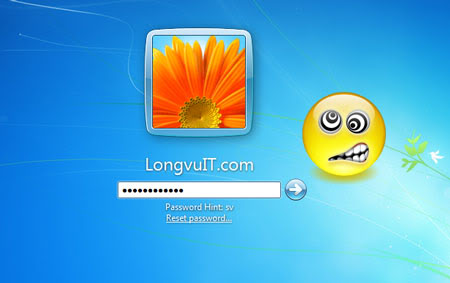
Đặt mật khẩu khi khởi động máy tính tuy hơi rắc rối khi mỗi lần khởi động lại máy tính các bạn đều phải gõ mật khẩu hơi mất thời gian, tuynhieen đặt password điều rất cần thiết để bảo mật máy tính, laptop của ban. Trong bài viết này mình sẽ hướng dẫn các bạn đặt mật khẩu trên windows 7 cho máy tính laptop của các bạn.
Trước tiên các bạn vào Start -> Chọn Control Panel
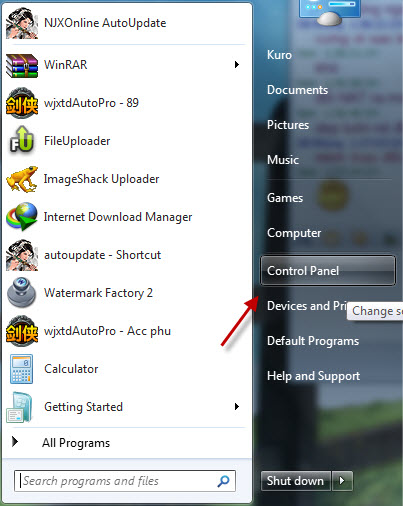
Tại đây thì các bạn tìm phần User Accounts và chọn.
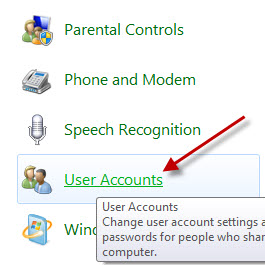
Click vào phần Create a password for your account
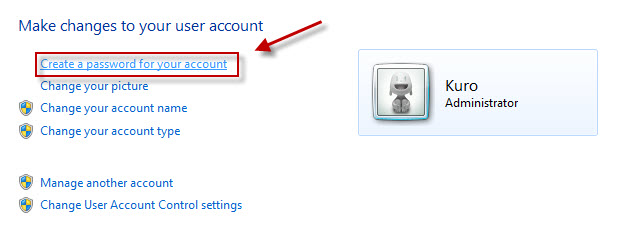
Tại đây các bạn đánh password của mình vào, gõ 2 ô giống nhau
Lưu ý: Phần password Hint là hướng dẫn password, chứ không phải password đâu nhe. Tức là khi bạn nhập sai mật khẩu, nó sẽ hiện ra cái pass hint này để hướng dẫn các bạn nhớ lại mật khẩu, nếu các bạn nhập ô đó là mật khẩu luôn thì lộ password rồi. Tốt nhất là không nên điền phần đó.
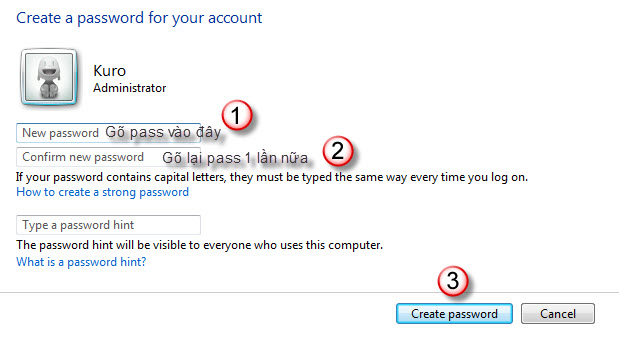
Chúc các bạn thành công
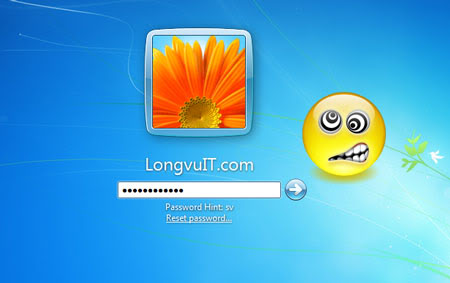
Đặt mật khẩu khi khởi động máy tính tuy hơi rắc rối khi mỗi lần khởi động lại máy tính các bạn đều phải gõ mật khẩu hơi mất thời gian, tuynhieen đặt password điều rất cần thiết để bảo mật máy tính, laptop của ban. Trong bài viết này mình sẽ hướng dẫn các bạn đặt mật khẩu trên windows 7 cho máy tính laptop của các bạn.
Trước tiên các bạn vào Start -> Chọn Control Panel
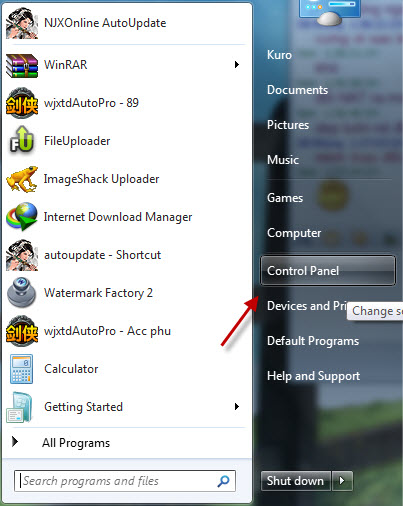
Tại đây thì các bạn tìm phần User Accounts và chọn.
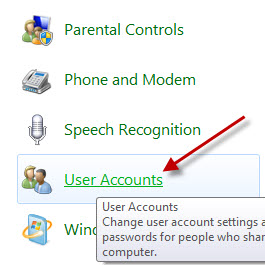
Click vào phần Create a password for your account
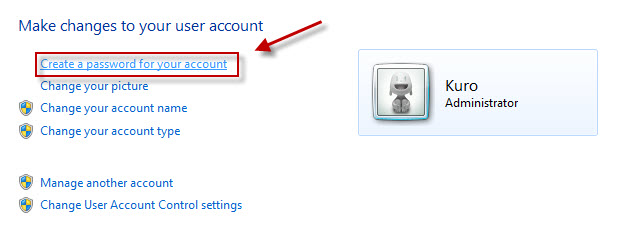
Tại đây các bạn đánh password của mình vào, gõ 2 ô giống nhau
Lưu ý: Phần password Hint là hướng dẫn password, chứ không phải password đâu nhe. Tức là khi bạn nhập sai mật khẩu, nó sẽ hiện ra cái pass hint này để hướng dẫn các bạn nhớ lại mật khẩu, nếu các bạn nhập ô đó là mật khẩu luôn thì lộ password rồi. Tốt nhất là không nên điền phần đó.
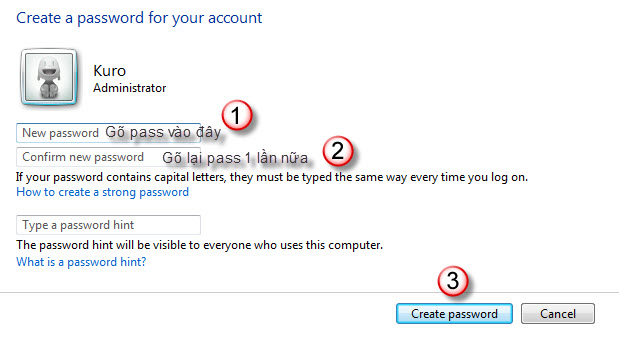
Chúc các bạn thành công